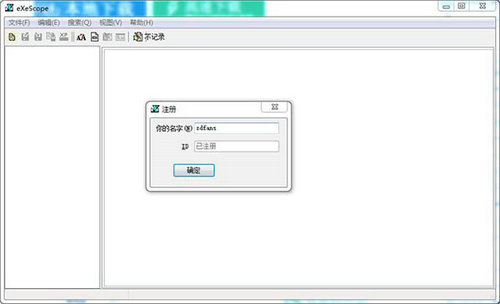exescope v6.52 中文版
- 软件介绍
- 软件截图
- 相关文章
exescope又叫exe文件修改器,exescope在这里用户可以修改exe程序中的字体、菜单位置、对话框排序、字符串、图片资源等,非常的方便用户的使用,在这用户还可以直接修改vc++及delphi编写的程序,是不是非常的方便也非常的简单易上手。在这里这款软件可以轻松的满足用户对文件之间的修改,就算用户在没有资源文件的下用户还是可以看见显示不同的行为信息,在这里用户可以打造出一款专属于您的exe文件,最关键的一点应该是这款软件还是完全的免费,是不是非常的适合广大的用户,操作也是非常的简单易上手,界面也是飞铲搞得简洁明了,让用户一眼就能看见自己想要的功能在哪里并且进行一系列的操作,非常的节省用户的时间。
exescope操作:
不能导入系统资源不足?
答:
第一种方法:
1、需要ToYcon---用于生成图标,简单快捷的工具。
2、更换图标前先要确认你的exe文件有没有被加壳,打开一下,提示加壳就基本没戏了,如果没有加壳的话。可以确认你的EXE文件包含的ICO规格,如图,我用ucWEB做例子,可以看到其包含的两个ICO文件分别是32*32 。256色和16*16256色的,替换这两个文件就可以了,替换的方法是,点击图标选项中你要替换的文件,然后点击菜单栏的文件---导入,就成功了,注意的是,导入的文件分辨率要一样,颜色位数可以小于但不能大于原文件的规格
3、如果你没有相应的图标就要自制图标了,ToYcon就能方便的生成图标文件。图标资源自行下载,选择有包含PNG(通常是PNG)格式的才下,启动ToYcon显示的是一个箱子,只要将相应格式的文件拖放到箱子里面就会产生ICO文件,ToYcon的设置很简单,对着那个箱子右键,选择类型可以设置输入的格式,选择输出格式要注意的是一次只能选择一种格式,如果256色就选择8bit的
4、但是如果出现警告的话,就选择色深较小的,如4bit的
5、接着输出成功生成了ICO文件
6、然后就可以按照上面的使用方法替换图标了,提示是否改变文件大小,按确认就可以
7、替换过后,右面会显示图换好的图标
8、完成后就可以看到替换成功了
第二种方法:
点击"资源"——“图标”,然后点击那些图标,通过“导入”把他们换成你自己的图标就OK了
exescope优势:
1、能在没有资源文件的情况下分析,显示不同的信息,重写可执行文件的资源,包括(EXE、DLL、OCX等)
2、可以直接修改用 VC++ 及 DELPHI 编制的程序的资源,包括菜单、对话框、字串表等
3、可以直接修改 VC++ 及 DELPHI 编制的 PE 格式文件的资源,包括菜单、对话框、字符串和位图等,也可与其它本地化工具配合使用

exescope说明:
1、完全免费,免除用户使用权限
2、指定文件或者程序修改
3、查看相关程序的信息和内容,提供编辑操作
4、支持多语言编码的程序修改操作
5、设置属于自己的应用程序,支持程序的重构操作
exescope评价:
1、能在没有资源文件的情况下分析,显示不同的信息,重写可执行文件的资源,包括(EXE、DLL、OCX等)
2、可以直接修改用 VC++ 及 DELPHI 编制的程序的资源,包括菜单、对话框、字串表等
3、可以直接修改 VC++ 及 DELPHI 编制的 PE 格式文件的资源,包括菜单、对话框、字符串和位图等,也可与其它本地化工具配合使用
猜您喜欢
换一换软件TOP榜
-
125.76MB
1 -
3.63GB
2 -
2.3G
3 -
3.41MB
4 -
3.58MB
5 -
727.3MB
6 -
100MB
7 -
18.33MB
8